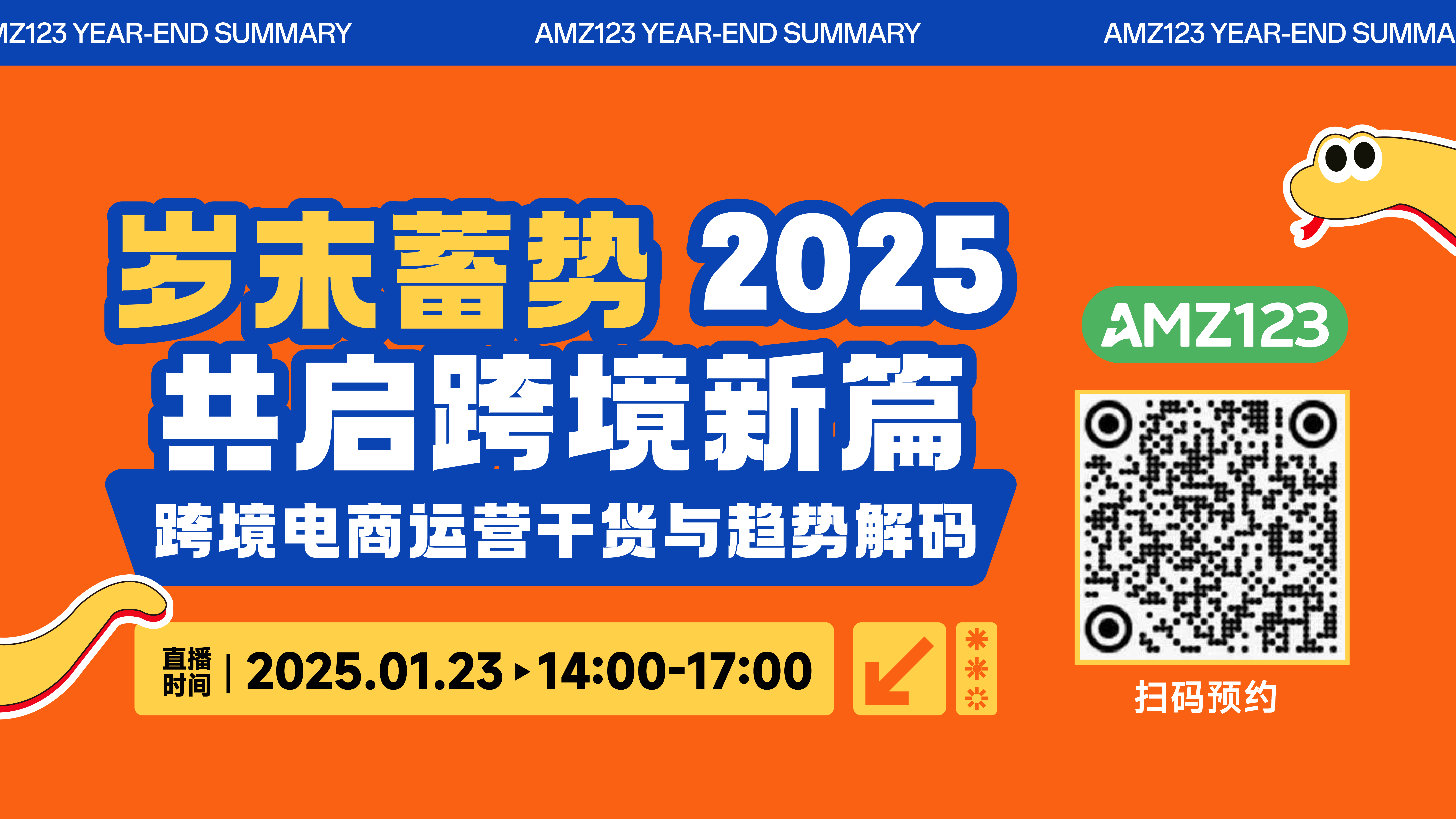Google投放,如何评估成效、提升效果!
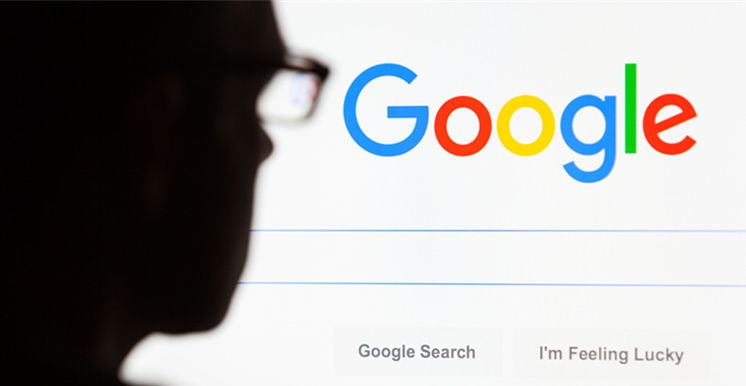
1、查看展示位置报告,Google的展示位置报告(在界面中显示为“Where ads showed”)是你的广告在Google展示广告网络中展示的网站、移动应用和YouTube频道的列表。
查看此报告可以排除预算不佳的展示位置,并确定效果更佳的网址以添加为自选展示位置,从而有助于节省预算,
你可以转到Placements>左侧导航栏中的Where ads showed来访问此报告。
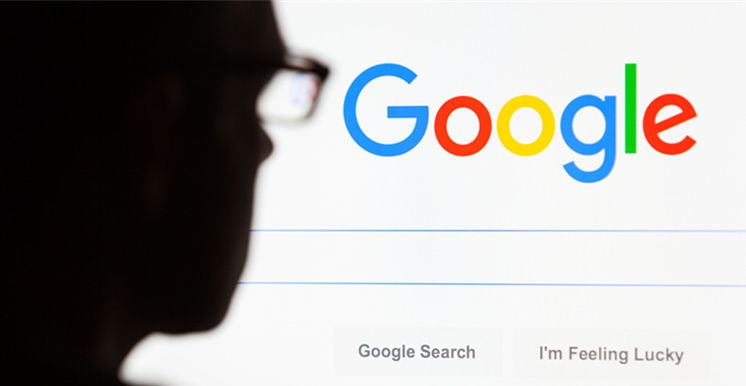
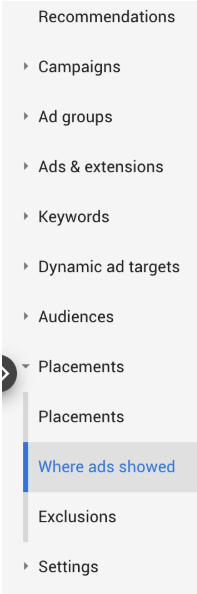
将报告下载到Excel中后,使用过滤条件功能按展示位置类型(移动应用、网站或YouTube)进行排序,建议你先通过高支出或高转化率的展示位置对数据进行排序,以查看效果更好的广告。
要快速确定效果不佳的网站,请使用过滤条件功能来查找展示高、转化低或转化低、成本高的网址,此外,设置展示次数门槛并仅查看达到或在该展示次数门槛之上的展示位置,使你的报告更易于管理。
根据这些展示位置网址创建单独的数据表,可以根据需要在汇总级别和广告系列级别查看效果
<section data-role="outer" label="Powered by 135editor.com>
2、添加展示位置排除对象,在查看了广告的显示位置之后,你可以通过两种方法排除效果不佳的展示位置,界面中的排除选项,当使用少量排除选项时,你可以在界面中快速找到这些排除项,只需点击展示位置,然后选择“Exclude from ad group”或“Exclude from campaign”。
Google Ads Editor中的排除项,如果你有更多的排除对象,则可以更轻松地将其批量上传到Google Ads Editor中,你需要将网址、移动应用和YouTube排除项分开,因为它们是编辑器中单独的排除项类型,对于网址,你可以在Keywords & Targeting>Placements,Negative下执行此操作.
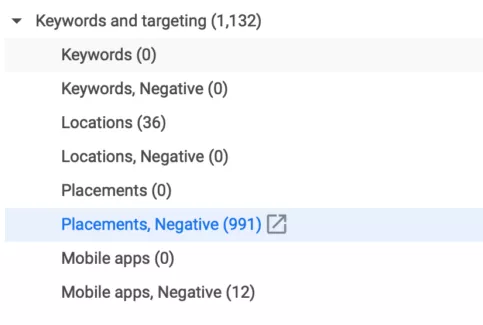
与否定关键字列表类似,此功能可让你在一个列表中添加所有URL,移动应用或YouTube排除对象,并将其应用于多个广告系列,如果一个广告系列中的YouTube频道或视频效果不佳,则应避免其他广告系列包含此展示位置。
这是删除整个帐户中效果欠佳的展示位置(例如YouTube儿童频道)比较有效的方法,可以在Tools & Settings> Shared Library下找到并创建展示位置排除列表。



在2019年初,Google 推出了新功能,以使这些广告更好并改善报告,旧版展示广告效果数据将始终存储在你的帐户中。查看此数据,以获取有关新的自适应展示广告的更多见解,以便在2020年进行测试,效果更好的标题、说明和图像仍可以在自适应展示广告中进行测试,只是呈现方式有所不同。